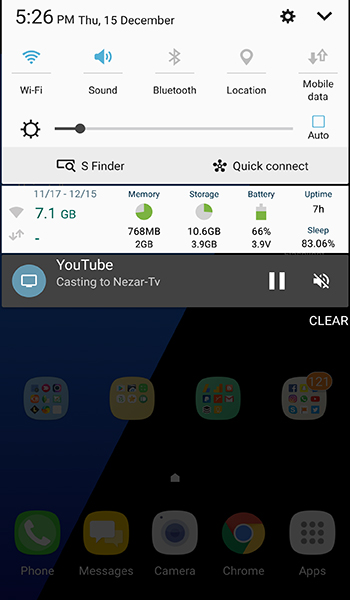افضل تطبيقات التحكم بالكمبيوتر عن بعد من الجوال للاندرويد

تطبيقات التحكم بالكمبيوتر عن بعد من الجوال للاندرويد هي تطبيقات انتشرت وزاد الطلب عليها خصوصاً بعد ان اثبتت هذه التطبيقات قدراتها في التحكم في اجهزة الكمبيوتر من خلال الجوال عن بعد ومن اي مكان في العالم. الجميل في تطبيقات التحكم في الحاسوب هو انك لن تحتاج الى مهارات في التعامل مع التقنية لتستطيع من خلالها التحكم في جهازك الكمبيوتر عن بعد كل المطلوب منك ان تقوم بتحميل التطبيق على جهاز الكمبيوتر واعطاء البرنامج على جهاز الكمبيوتر الصلاحيات اللازمة وتستطيع بعدها اجراء اتصال مباشر بالكمبيوتر من خلال الجوال.
تقنية التحكم في جهاز الكمبيوتر عن بعد هي تقنية مستخدمة من قبل خدمات الدعم الفني والتى من خلالها يقومو بالاتصال بجهازك الكمبيوتر والتحكم فيه عن بعد. من خلال موضوع اليوم سنشرح لكم طريقة التحكم جهاز الحاسوب عن بعد من خلال الجوال.
محتويات المقالة
فائدة تطبيقات التحكم بالكمبيوتر عن بعد من الجوال للاندرويد
- التحكم في جهاز الكمبيوتر عن بعد من اي مكان في العالم
- اتمام المهام على جهازك الكمبيوتر عن بعد
- اصلاح المشاكل التقنية لصديقك على جهاز الكمبيوتر من خلال جوالك وحتى ان كنت في بلد اخر
إقرأ ايضاً:
5 من افضل تطبيقات التحكم بالكمبيوتر عن بعد من الجوال للاندرويد
اذا كنت تريد استخدام هذه الطرق لمساعدة اصدقائك في ايجاد الحلول التقنية لهم او مساعدتهم في تثبيت برامج على اجهزة الكمبيوتر او حتى اذا كنت تسعى فقط لتجربة التحكم في جهاز الكمبيوتر من خلال الجوال اليك اهم تطبيقات التحكم في الكمبيوتر من خلال الجوال:
تطبيق TeamViewer
عندما نتحدث عن تطبيقات او برامج التحكم عن بعد بجهاز الكمبيوتر لا بد من ذكر برنامج TeamViewer هذا التطبيق الاكثر من رائع والذي اثبت نفسه بين برامج التحكم في الكميبوتر عن بعد عبر السنين، يقدم هذا البرنامج تطبيق خاص به يمكن المستخدمين من التحكم في جهاز الحاسوب من خلال الجوال عن بعد. كما ان تطبيق TeamViewer يمكن المستخدمين من التحكم في اجهزة الكمبيوتر العاملة بنظام (ويندوز – لينكس – ماك) تجربة الاستخدام تكون سريعة ورائعة بحيث يمكنك من خلال هذه الطريقة مشاهدة سطح المكتب الخاص بجهاز الكمبيوتر على جوالك ويمكنك التحكم في كل التفاصيل الممكنة على الكمبيوتر.
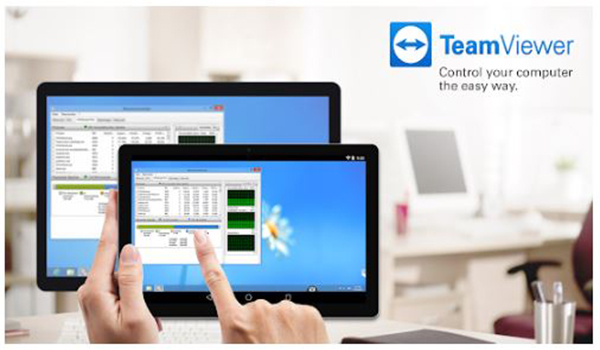
كما يوفر تطبيق TeamViewer ميزة رائعة تسمح بنقل البيانات بين جهاز الكمبيوتر والجوال والعكس، كما يسمح التطبيق بمشاركة الشاشة بين الجهازين.
مزايا تطبيق TeamViewer
- التحكم عن بعد بأجهزة الكمبيوتر او الجوالات الذكية والاجهزة الاخرى
- نقل البيانات بين الاجهزة ومشاركة الشاشة
- التحكم في الملفات في اجهزة الكمبيوتر او الجوال
- آمان عالي اثناء الاستخدام
- بث مباشر للصوت والفيديو
تطبيق TeamViewer مهم جداً لأصحاب الاعمال بحيث يمكن الاعتماد عليه لتقديم الدعم الفني من خلاله بالاضافة التحكم الكامل في اجهزة العملاء لديك وتقديم الدعم الفني بالصوت والصورة وحل المشاكل التقنية. اما بالنسبة للأستخدام الفردي يعتبر التطبيق مهم جداً للمستخدمين للتحكم بالكمبيوتر عن بعد من الجوال للاندرويد الخاصة بهم من اي مكان في العالم. مع العلم ان التطبيق يستخدم احدث اساليب الحماية والامان اثناء الاتصال بين الاجهزة.
شرح استخدام تطبيق TeamViewer
استخدام تطبيق TeamViewer ليس بالامر السهل لأنه ستحتاج الى تثبيته وتسطيبه لكلا الجهازين، اولاً يجب ان تقوم بتثبيت النسخة الخاصة من البرنامج على الكمبيوتر وتقوم بتشغيل التطبيق والضغط على خيار Remote Control ستجد هنا المعرف الخاص بك TeamViewer ID. كما سيطلب منك البرنامج إنشاء كلمة مرور مؤقتة تقوم بإعطاء هذه البيانات للطرف الاخر سواء كان متصل بجهازك الكمبيوتر من خلال جوال او من كمبيوتر اخر ويقوم بإدخال رقم المعرف وكلمة المرور المؤقتة ويقوم بالدخول بعدها الى جهازك الكمبيوتر والتحكم فيه.
تطبيق TeamViewer ID مجاني على متجر جوجل بلاي ويمكنك تحميله مجاناً من خلال الرابط التالي، اذا كنت تستخدم البرنامج للأعمال انصحكم بشراء النسخة المخصصة للاعمال.
رابط تحميل تطبيق TeamViewer من جوجل بلاي
إقرأ ايضاً:
تطبيق Chrome Remote Desktop
تحدثنا في موضوع سابق على قناتنا بحرية درويد على يوتيوب عن موضوع “تطبيق Chrome Remote Desktop للتحكم بجهازك الكمبيوتر من خلال جهازك الاندرويد عن بعد” لكن لا يمكن ان نكتب موضوع حول افضل تطبيقات التحكم في الحاسوب من خلال الجوال وان لا نذكر هذا التطبيق. فكرت عمل التطبيق بكل بساطة هذا التطبيق توفره شركة جوجل والذي من خلاله يمكنك التحكم في جهاز الكمبيوتر مباشرة من خلاله. اذا كنت تبحث عن طريقة بسيطة وسريعة للتحكم في جهاز الكمبيوتر هذه الطريقة تعد الامثل لأداء هذه المهمة.
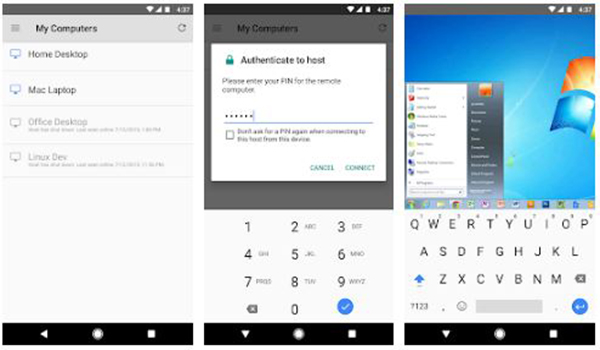
تطبيق Chrome Remote Desktop سريع الاستخدام بحيث كل المطلوب لأستخدامه ان تقوم بتحميل التطبيق مجانا من متجر جوجل بلاي والدخول لواجهة المستخدم وتحديد جهاز الكمبيوتر المراد الاتصال به ومن ثم تتصل بالكمبيوتر من خلال الجوال بسهولة تامة. يمكن استخدام نسخة الكمبيوتر من برنامج Chrome Remote Desktop للتحكم في اجهزة اخرى.
شرح استخدام تطبيق Chrome Remote Desktop
- شغل التطبيق على جهازك بنظام الاندرويد سواء جوال او تابلت
- ابحث من خلال قائمة اجهزو الكمبيوتر واضغط على جهاز الكمبيوتر المراد الاتصال به.
- تأكد من ان جهاز الكمبيوتر المراد الاتصال به متصل بالانترنت ويعمل.
- بعد الاتصال بجهاز الكمبيوتر يمكنك الان التحكم في جهاز الكمبيوتر من خلال الجوال.
- تتوفر طريقتين للتحكم في جهاز الكمبيوتر من خلال هذه الطريقة (الماوس الافتراضي) ووضعية اللمس
هذا التطبيق يبقى احد التطبيق المهمة في مجال التحكم في الحاسوب من خلال الجوال ولكن لا تعتمد عليه كتطبيق اساسي لأتمام هذه المهمة، يصلح فقط للأستخدام الفردي.
رابط تحميل تطبيق Chrome Remote Desktop من جوجل بلاي
التحكم في الحاسوب من خلال الهاتف
تطبيق Microsoft Remote Desktop
عندما نسمع اسم شركة مايكروسوفت بالتأكيد يتبادر الى اذهاننا انه سيكون التطبيق الافضل على الاطلاق في هذا المجال. تطبيق Microsoft Remote Desktop يقدم نفس الفكرة التى قدمتها التطبيقين السابقين وهو انه يقوم بتوصيل الكمبيوتر بالجوال ولكن مشكلته هو انه يقدم خدمات تقليدية لعرض شاشة الجوال فقط والتحكم فيها، كما انه ينقصه الواجهة الاحترافية.
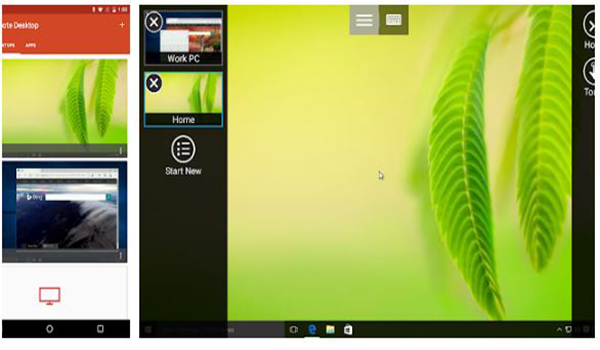
مشكلة تطبيق Microsoft Remote Desktop هو انه عند الكتابة بأستخدام لوحة المفاتيح التى يقدمها التطبيق ستلاحظ البطء في العمل وعدم توافق ما تكتبه مع ما يظهر على شاشة الجهاز الذي تتحكم فيه عن بعد. لكن شركة مايكروسوفت عوضت هذه المشكلة بأضافة ميزة التحكم باللمس بحيث يمكنك ان تحصل على تجربة استخدام ممتازة للتحكم في الاجهزة الاخرى بشكل رائع.
مزايا تطبيق Microsoft Remote Desktop
- التحكم في جهاز الكمبيوتر عن بعد
- بث مباشر للصوت والصورة
- التحكم بسهولة في الاجهزة الاخرى
- اتصال آمن بين الاجهزة.
رابط تحميل تطبيق Microsoft Remote Desktop من جوجل بلاي
هذه قائمة بأفضل التحكم بالكمبيوتر عن بعد من الجوال للاندرويد والتى يمكنك استخدامها للتحكم في اجهزة الكمبيوتر عن بعد. كما ان تطبيق TeamViewer يوفر للمستخدمين مزايا اضافية مثل نقل الملفات بين الاجهزة. لكن يجب التنويه انه يجب الحذر عند استخدام هذا النوع من البرامج للتحكم في الكمبيوتر من خلال الجوال خصوصاً عند ارسال بيانات التحكم بأجهزتك لطرف اخر والتأكد ان اليبانات في ايدي امينة.